- 时间:2025-02-19 03:39:41
- 浏览:
亲爱的电脑迷们,你是否有过这样的经历:一台陪伴你多年的老笔记本电脑,因为性能不足而逐渐被遗忘在角落?别急,今天我要给你带来一个好消息——给老笔记本装上安卓系统,让它重获新生,继续陪伴你左右!
安卓系统,老笔记本的新活力
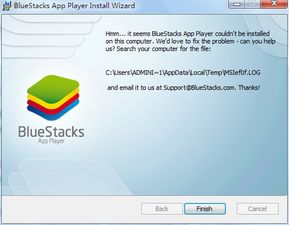
安卓系统,这个原本为手机和平板电脑量身定制的操作系统,如今也能在老笔记本上大放异彩。为什么这么说呢?原因很简单,安卓系统以其轻量级、开源和易于定制的特点,成为了老笔记本的绝佳选择。
轻量级:轻松驾驭老笔记本

相较于Windows和macOS等传统桌面操作系统,安卓系统对硬件的要求更低。这意味着,即使是性能稍显落后的老笔记本,也能在安卓系统下流畅运行。而且,安卓系统的资源占用更小,让你的老笔记本焕发出新的活力。
兼容性:海量应用任你挑选

安卓系统拥有丰富的应用程序和服务,包括游戏、社交媒体、办公软件等,满足你的各种需求。无论是休闲娱乐还是工作学习,安卓系统都能为你提供丰富的选择。
经济性:节省购买新电脑的成本
将老笔记本改造为安卓系统设备,不仅可以节省购买新电脑的成本,还能让你在预算有限的情况下,继续享受电脑带来的便利。
安卓系统选择:PrimeOS与AndroidX86
目前,市面上有多个适用于老笔记本的安卓系统,其中PrimeOS和AndroidX86是比较受欢迎的两个选择。
PrimeOS:这是一个专为旧电脑和低配设备设计的轻量级PC端操作系统,基于安卓系统开发,能让用户在旧电脑上体验安卓系统。
AndroidX86:这是一个旨在实现在PC上运行安卓系统的项目,支持多种硬件架构,并且可以双系统启动,使得废旧笔记本可以同时运行安卓和Windows系统。
安装过程:轻松上手
安装安卓系统并不复杂,以下是一些基本步骤:
1. 安装前准备:确保老笔记本的硬件条件符合要求,比如至少需要一个基本的网络连接以及足够的存储空间来下载和安装操作系统。
2. 下载安卓系统:从官方网站下载合适的安卓系统镜像文件。
3. 制作启动U盘:使用Rufus或其他制作启动U盘的软件,将安卓系统镜像文件写入U盘。
4. 设置笔记本电脑从U盘启动:重启笔记本电脑,进入BIOS设置,调整启动顺序,使得U盘优先启动。
5. 安装Android-x86:从U盘启动后,根据提示选择Install Android-x86 to hard disk,选择合适的分区进行安装。
6. 重启电脑:安装完成后,重启电脑,即可进入安卓系统。
注意事项:
1. 在安装过程中,备份重要数据,确保不会丢失。
2. 如果你的电脑使用了UEFI启动模式,需要提前进入BIOS中关闭Secure Boot功能。
3. 首次进入安卓系统时,系统会创建Data.img,需要等待较长时间。
4. 如果你的电脑运行在Legacy模式,从Windows重启进入安卓系统偶尔会出现有线网络无法被识别的现象,解决办法是从Windows重启进入安卓系统。
:老笔记本的新生
通过安装安卓系统,你的老笔记本可以焕发出新的活力,继续陪伴你左右。无论是休闲娱乐还是工作学习,安卓系统都能为你提供丰富的选择。快来给你的老笔记本装上安卓系统吧,让它重获新生!




